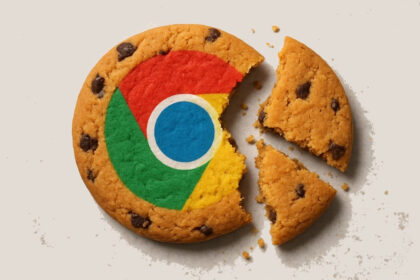In seinem Smartphone-Ratgeber „Scheiß auf Kameras“ gibt Alex Böhm praktische Tipps für perfekte Smartphone-Fotografie. Dafür hat er sich vier konkrete Smartphone-Modelle ausgesucht. Wir zeigen dir heute, wie du dein Xiaomi Pocophone F1 für bessere Aufnahmen einsetzt.
Das Xiaomi Pocophone F1 ist eines von vier Smartphone-Modellen, die Alex Böhm in seinem Foto-Ratgeber „Scheiß auf Kameras“ erwähnt.
Das Gerät ist zwar nur mit einem Dual-Lens-Kamerasystem ausgestattet, verfügt dafür aber über eine enorm gute Software. Sie ermöglicht Porträtaufnahmen, Rauschunterdrückung, elektronische Bildstabilisierung und 4K-Videos mit flüssigen 60 Bildern pro Sekunde.
Momentan ist das Smartphone mit 128 Gigabyte für rund 350 Euro erhältlich*.
Grundlegende Kamera-Einstellungen vornehmen
Das Pocophone ist relativ übersichtlich gestaltet und deshalb auch sehr gut für Einsteiger geeignet. In den Kamera-Einstellungen können wir die Bildqualität niedrig, mittel oder hoch einstellen.
Zudem können wir auch Rasterlinien für Bildproportionen verwenden sowie Farbe und Schärfe manuell optimieren. Das sind auch schon die wichtigsten Einstellungen, die wir für bessere Aufnahmen individuell bearbeiten können.
Fotografieren mit dem Xiaomi Pocophone F1
Laut Alex Böhm gibt es bislang kein Smartphone, das mit einer „praxistauglichen einstellbaren Blende“ ausgestattet ist. Der Porträt-Modus kann jedoch künstlich einen Unschärfe-Effekt erzeugen. Das Pocophone hat den praktischen Vorteil, dass wir diesen Effekt schon während des Aufnehmens sehen und bestimmen können.
Im manuellen Modus finden wir drei weitere wichtige Einstellungen.
Die Filmempfindlichkeit (ISO) zeigt uns an, dass bei einem niedrigen ISO-Wert das Bild dunkler und detaillierter aussieht. Das können wir zum Beispiel nutzen, um ein Motiv stärker in den Fokus zu rücken und das Bild kontrastreich zu gestalten. Ein hoher ISO-Wert macht das Foto heller und körniger.
Die Verschlusszeit können wir ebenfalls bestimmen. Mit einer kurzen Belichtungszeit von einer Millisekunde können wir Bewegungen zum Stillstand bringen. Die längste Verschlusszeit beträgt 32 Sekunden und lässt beispielsweise einen reißenden Fluss fließend erscheinen. Das sieht dann auf dem Foto oft aus wie gemalt.
Und der Weißabgleich lässt sich wahlweise einfach oder detailliert einstellen. Noch exakter werden unsere Aufnahmen, wenn wir den sogenannten Kelvin-Wert in Hunderterschritten anpassen. Da lässt uns das Xioami Pocophone F1 die freie Wahl.
Allgemeine Techniken zur Bildgestaltung
Über die konkreten Einstellungen hinaus, sollten wir uns natürlich auch die grundlegenden Techniken bewusst machen. „Scheiß auf Kameras“ gibt Tipps und Tricks zu Bildformaten, die wir immer wieder individuell für jedes Foto bestimmen sollten.
Wollen wir beispielsweise ein Hoch- oder Querformat aufnehmen? Oder eignet sich ein Panoramabild doch besser? All das sind Fragen, die man mit Übung und zunehmendem Wissen für jedes Foto selbst beantworten muss – egal, mit welchem Smartphone man fotografiert.
Dazu zählen beispielsweise auch die Einstellungsgrößen. Wie weit entfernt soll mein Motiv stehen? Was soll mein Foto später ausdrücken? Und welcher Bildausschnitt eignet sich hierzu am besten?
Filmen mit dem Xiaomi Pocophone F1
Wir können mit unserem Smartphone natürlich nicht nur fotografieren, sondern auch filmen. Beim Pocophone können wir dafür zum Beispiel einen digitalen Bildstabilisator auswählen und auf eine Auflösung von 3.840 mal 2.160 Pixel bauen. Das entspricht Ultra High Definition (UHD).
Zudem gibt es die Möglichkeit, einen Zeitlupen-Modus mit bis zu 240 Bildern pro Sekunde zu nutzen. Das ist für ein vergleichsweise günstiges Smartphone wie das Xiaomi Pocophone F1 ziemlich stark.
Auch interessant: